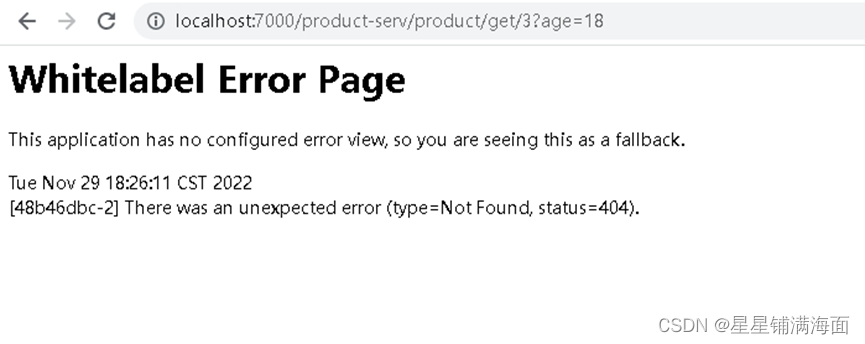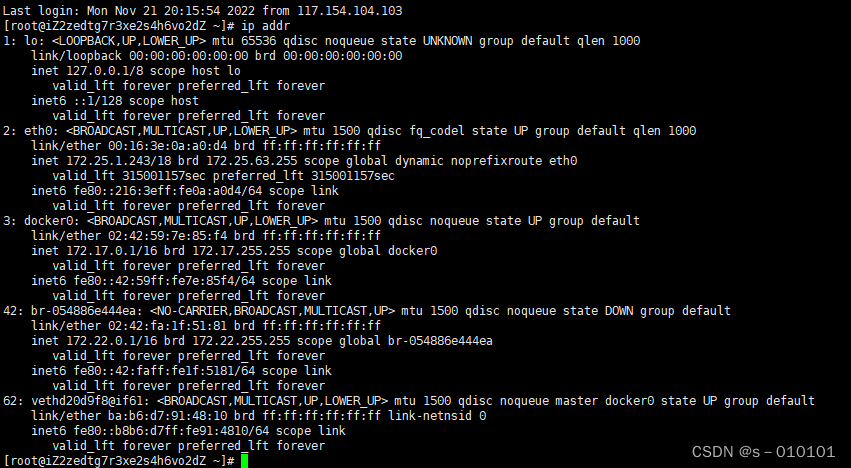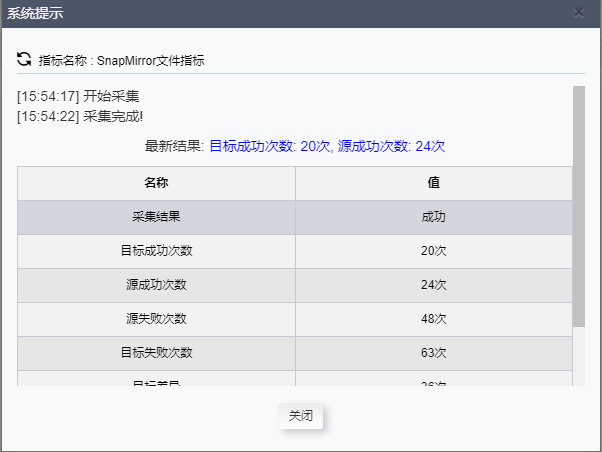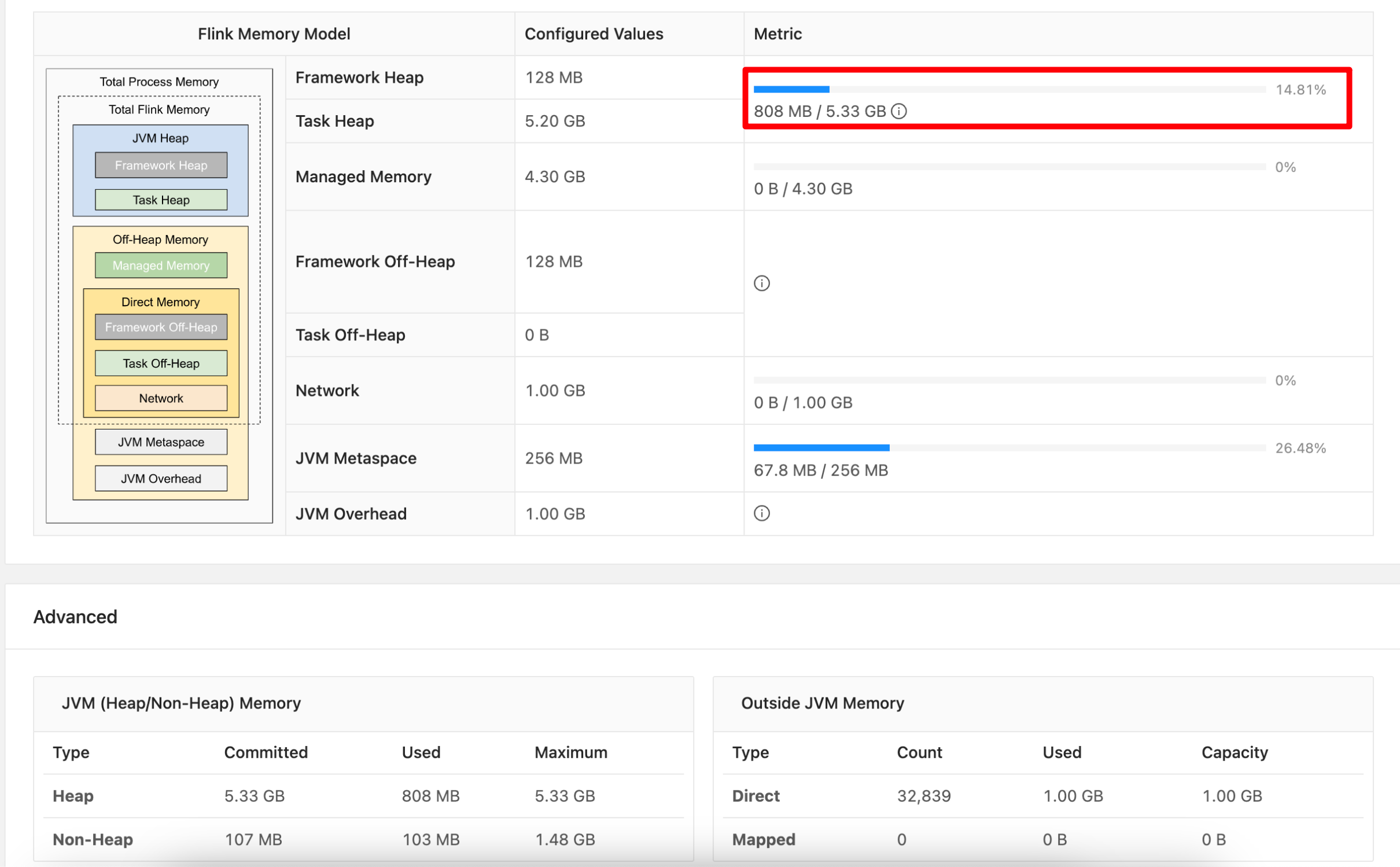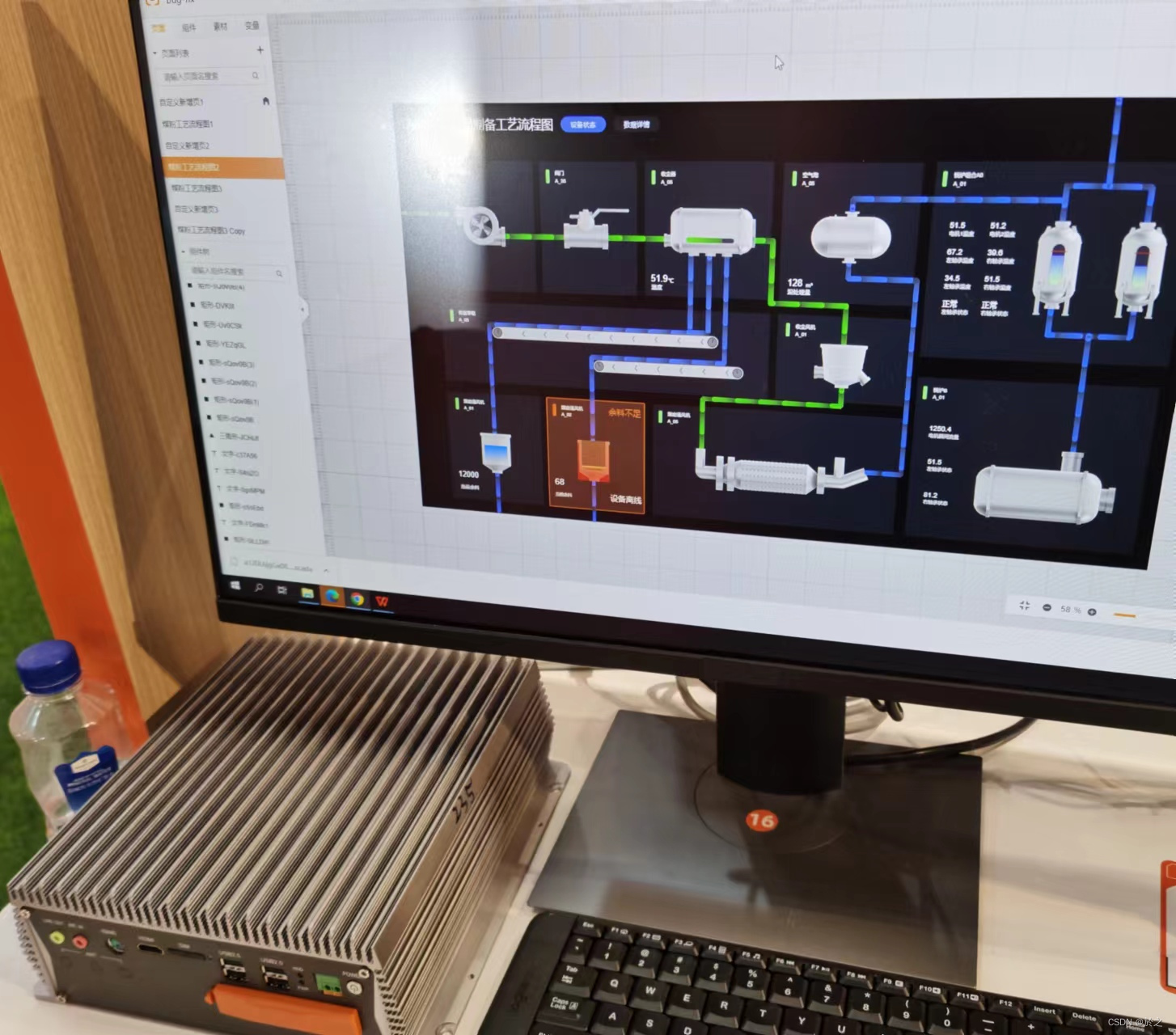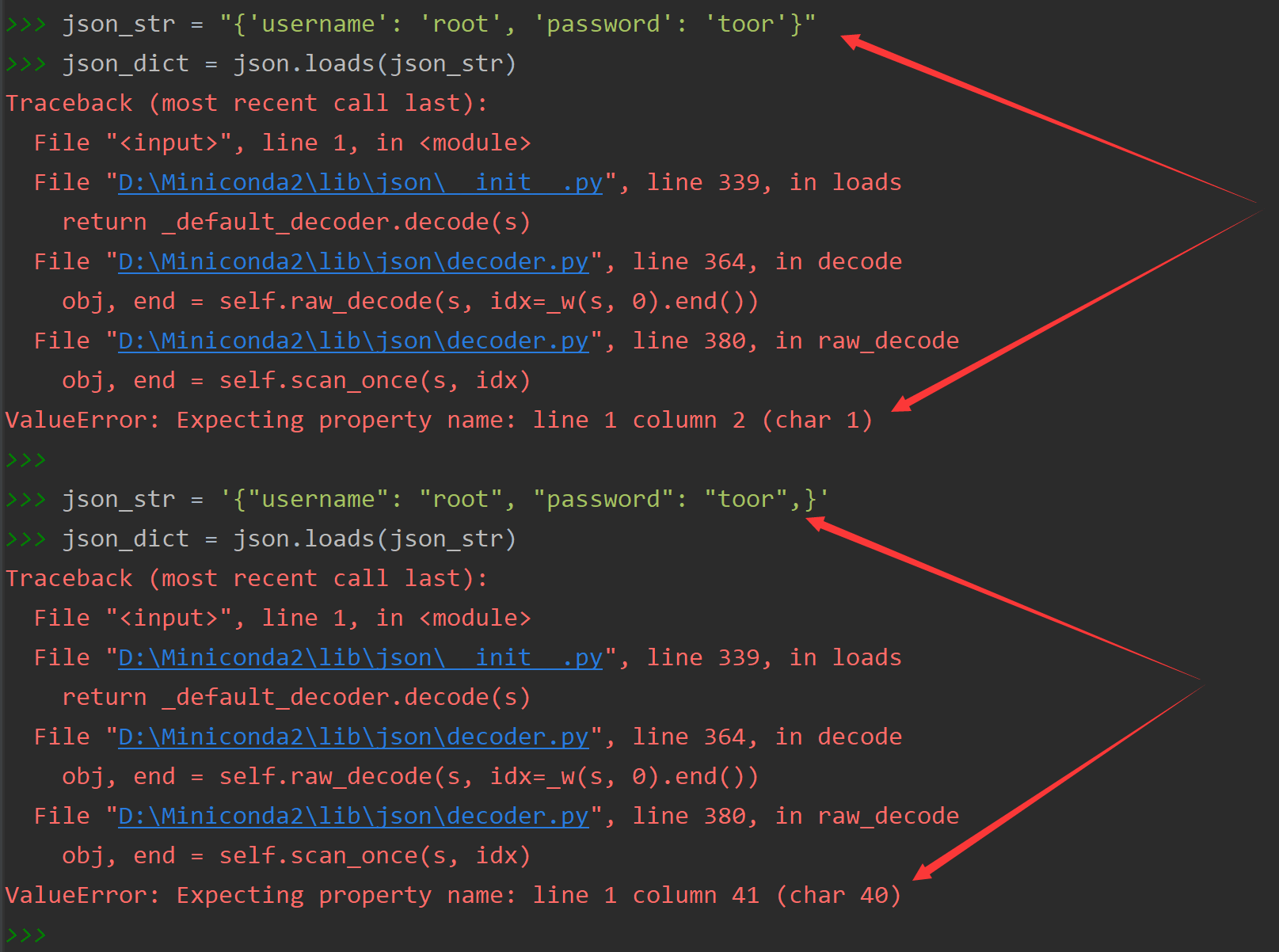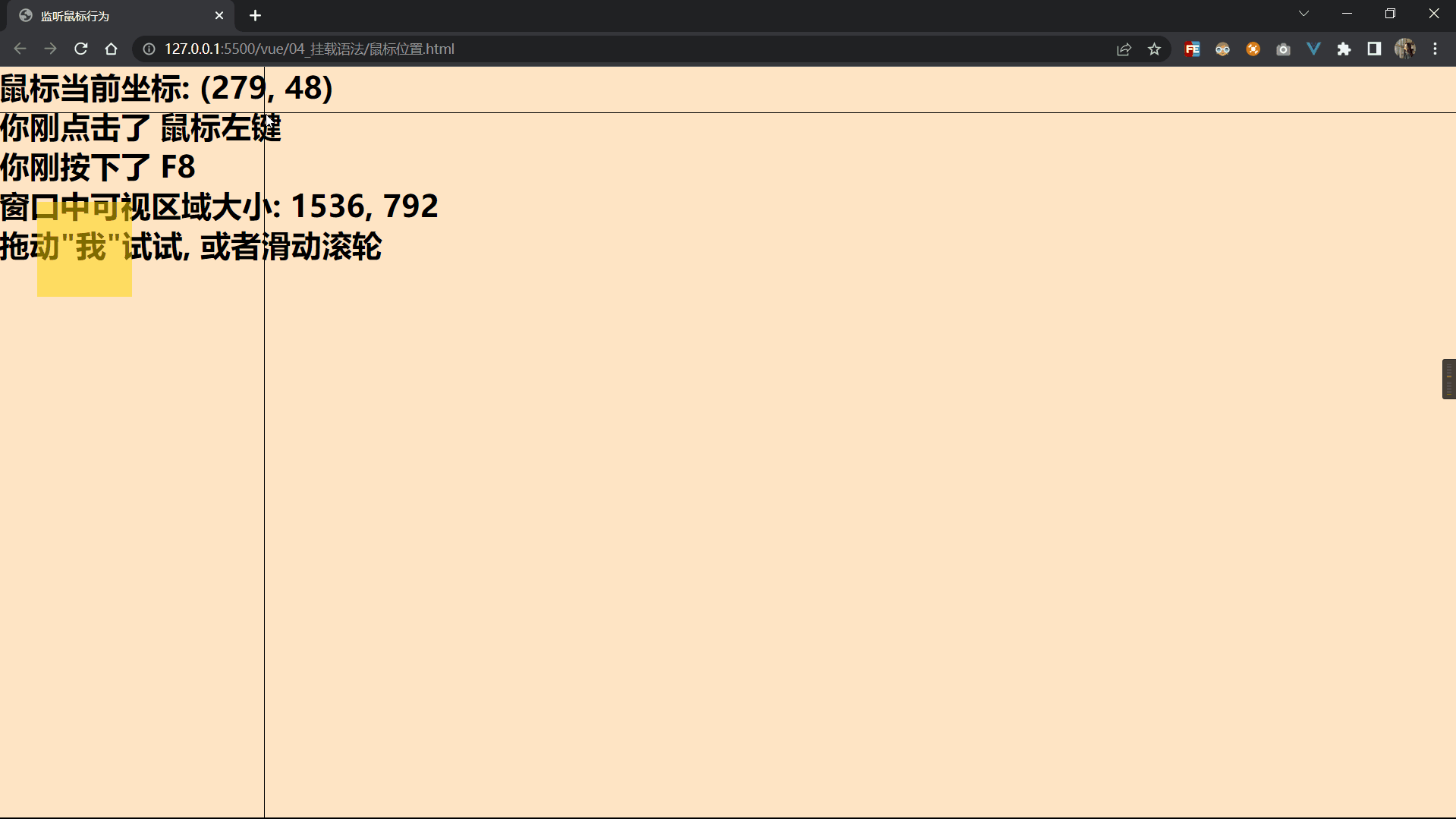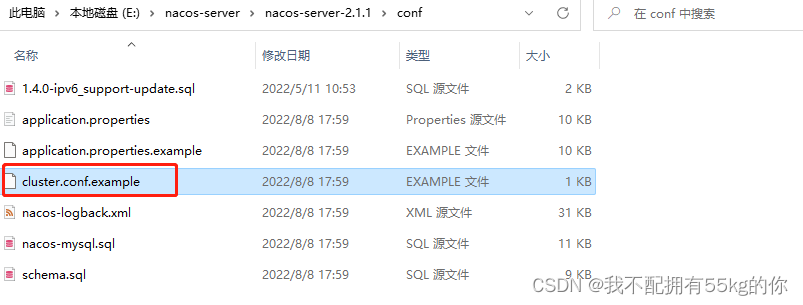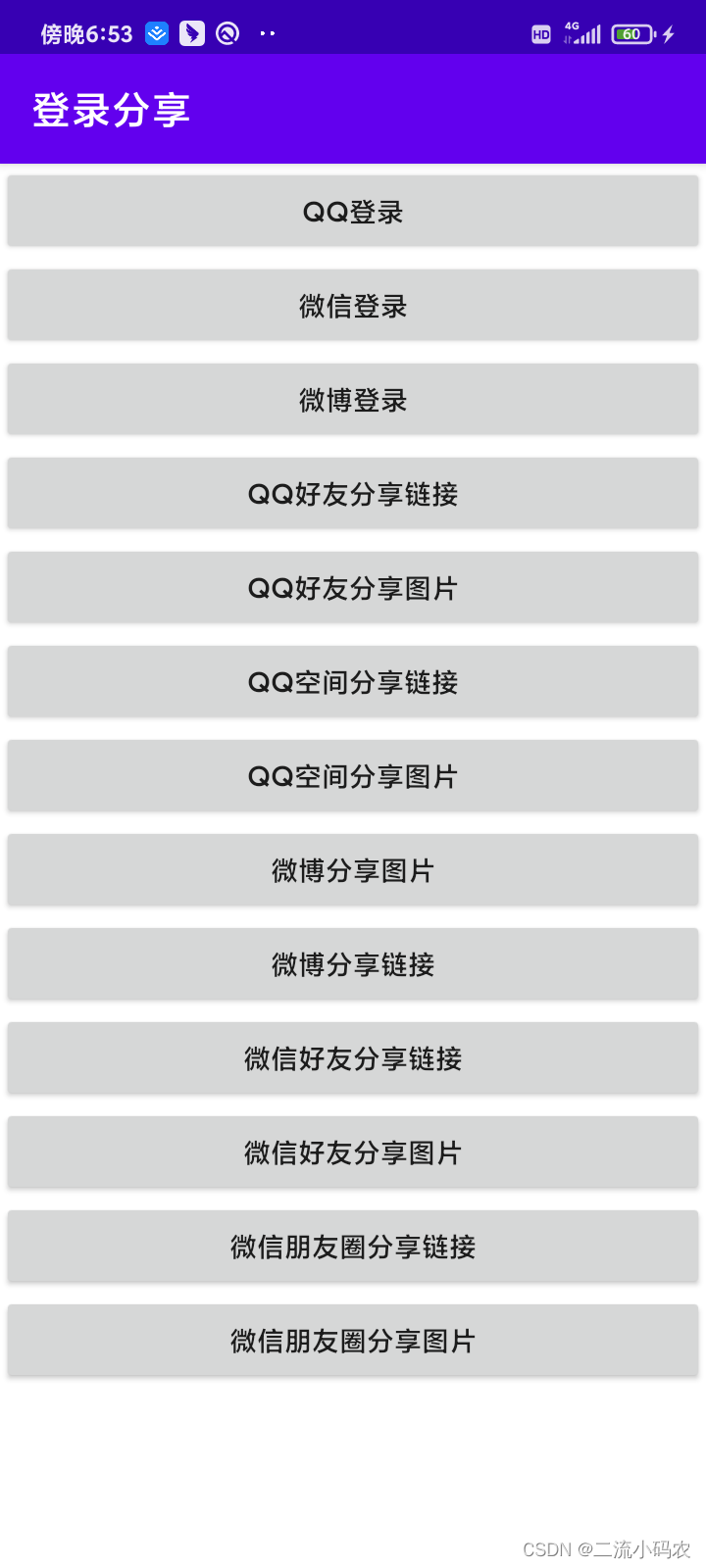Linux常用文本编辑器:
Emacs:功能强大,门槛高,对新手不友好。
nano :优点是操作简单,缺点是无强大的命令支持复杂操作。
gedit :只能在有gnome的换图形化界面中使用
kedit : 只能在 KDE图形化桌面中使用。
vi :所有linux环境都会自带,三种命令模式:
命令模式:输入命令
插入模式 : 插入文本
可视模式 : 浏览文本
vim :vi的improve版本,衍生出了更多的模式。
可使用yum -y install vim 安装
用的最多的是vi和vim。
vim使用:
1,进入插入模式:

使用vim demo进入文本,然后按字母 i ,进入插入模式。
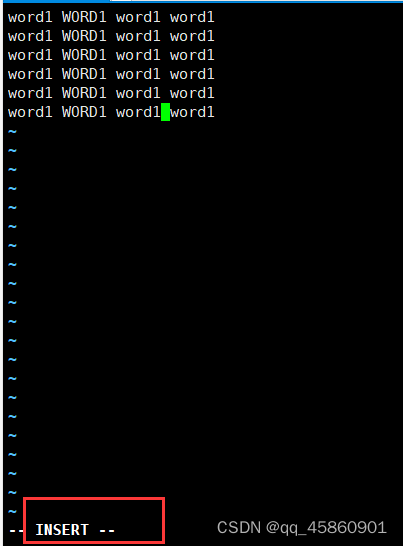
下面的命令都需要先进入命令行模式:从插入模式,按ESC键进入命令行模式。
2,复制
- yy :复制一行
- y [n] w,复制指定n个单词
3,粘贴。
- 面向粘贴整行
小p :粘贴在当前光标所在行下一行。
大P :粘贴在当前光标所在行上一行。 - 面向粘贴单词或字符
小p :粘贴在当前光标后面。
大P :粘贴在当前光标前面。
4,
- dd :删除一行
- d[n]w : 删除指定个数单词
5,查找:
- :/hello 光标后查找单词hello , 按n向后搜索。shift + n 向上搜索。
- : ?hello 光标之前搜索hello ,按n向后搜索。
6,替换:
-
:1,5s / word1 /word2 /g 将文档中的word1 替换为 word2. 不加g表示只替换每行的第一个word1.
例如:
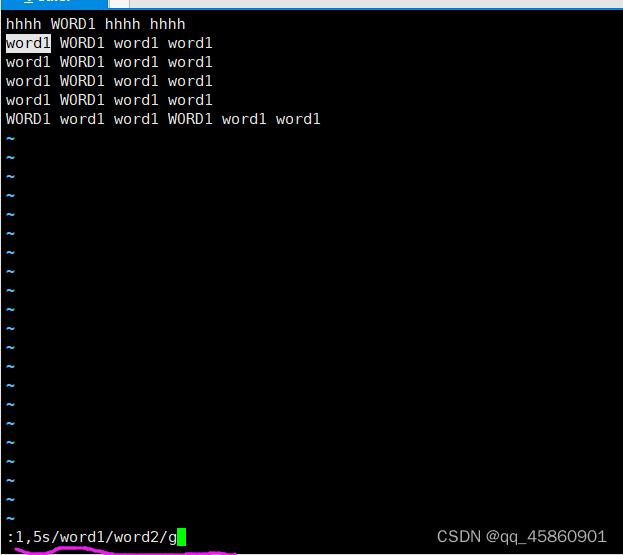
按下回车键替换后:1到5行, word1 都替换为word2.
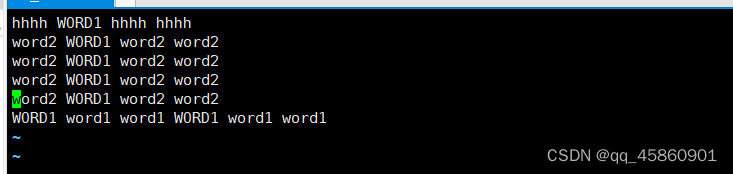
-
%s /word1 /word2 / gi 将文档内所有的word1 替换为word2,不区分大小写。
6,设置高亮匹配。
- :set hlsearch
永久设置的话需要在 /etc/ vimrc 配置,增加一行set hlsearch,然后更新变量即可。即用source /etc /vimrc 更新环境。
7, 撤销
- 小写u :撤销最近一次改变。
- 大写U 撤销光标所在行的所有改变前提是光标没有离开当前行,即再退回来也无法撤销了。
8,保存退出命令
- :w 保存
- :q 退出
- :wq 保存并推出
常用的几个移动光标命令:
0 移动到行首
:set nu 显示行号
:3 跳到第三行
文本查看摘选的常用命令:
查看:
1,cat 命令:在命令行中可以显示文本数据。
2,more 按页查看数据。常用的就是Enter键向下滚动一行,空格键向下滚动一屏。b向上滚动一屏。
会一次性加载整个文件内容。
常常结合重定向符号 > 使用,输出到指定文件。
3,less命令,可以一次查看文件的一页,不是一次性加载整个文件。
可使用 /word 匹配搜索单词。
常用 -o 选项将输出内容存到指定文件。
空格向下翻一页。
Enter向下翻一行。
q 退出
摘选:
1,head,tail 只是文件摘选。
head -n数字 显示指定数字的行数。
tail -n数字, 显示指定的倒数最后几行。
2,cut 提取文件中的列,或者字段。
常用选项。
-b :显示每行中指定前n个字节的内容。
-c :显示每行前n个字符的内容。
-d :指定某种分隔符分割。
-f :显示指定 n 个字段内容。
例如:cut -d : -f1-3 test.txt 以:作为分隔符的第1到第3个字段。
test.txt 内容:
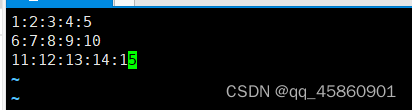
使用cut -d: -f1-3 test.txt 输出结果,只输出前三个字段。